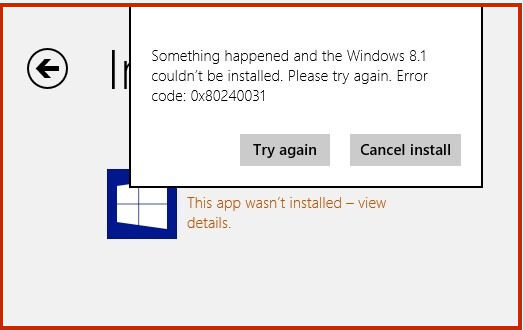
Bist du nicht in der Lage Windows aktualisieren 10 weil 80240031 Error?
Es ist Fehler beim Herunterladen des Windows-Updates al 40% o al 99%?
Bist du nicht in der Lage Windows aktualisieren 10?
Wenn Sie mit den oben genannten Problemen konfrontiert sind, du musst diesen Beitrag komplett lesen. Holen Sie sich den Update-Fehler 80240031 Es ist sehr selten und wenn Sie einmal auf diesen Fehler stoßen, Sie sind möglicherweise müde, aber nicht erfolgreich beim Windows-Update. Dann, in diesem Beitrag, Ich habe versucht, alle verfügbaren Lösungen zu kombinieren, mit denen Sie den Windows-Update-Fehler 0x80240031 beheben können.
Lösung 1: Fix durch erweiterte Systemreparatur
Der häufigste Grund für das Scheitern von Windows Update sind beschädigte oder beschädigte Systemdateien wie Dateien DLLEine Dynamic Link Library (DLL, durch sein englisches Akronym) ist eine Datei, die Code und Daten enthält, die von mehreren Programmen gleichzeitig auf einem Betriebssystem verwendet werden können. Sein Hauptvorteil ist die Wiederverwendung von Code, Dadurch wird die Ressourcennutzung optimiert und die Größe der Anwendungen reduziert. DLLs ermöglichen verschiedenen Programmen die gemeinsame Nutzung von Funktionen, als allgemeine Funktionen oder grafische Ressourcen, ohne die Notwendigkeit.... Mehr, exe-Dateien, sys-Dateien, usw. Es gibt Hunderte von kleinen Systemdateien, die für bestimmte Aufgaben funktionieren. Wenn eine der Dateien ersetzt wird, entfernt oder beschädigt, Möglicherweise erhalten Sie einen Windows-Update-Fehler 80240031.
Laden Sie das erweiterte Systemreparaturtool herunter und installieren Sie es und scannen Sie Ihren PC. Hat die große Datenbank mit 25 Millionen Dateien. Es findet alle beschädigten oder gelöschten Systemdateien und installiert sie mit den neuen neu. Später, Optimierung mit fortschrittlichem Systemreparatur-Tool, Versuchen Sie das Windows-Update erneut zu installieren.
Lösung 2: Trennen Sie alle externen Peripheriegeräte
Sie fragen sich vielleicht, wie das Entfernen eines externen Peripheriegeräts dazu beitragen kann, den Aktualisierungsfehler zu beheben 80240031, aber es ist eine bewährte Methode und funktioniert die 90% der Zeiten. Sie müssen alle externen Geräte außer Maus und Tastatur entfernen. Trennen Sie die externe Festplatte, der Bluetooth-Empfänger, die spielkonsole, der externe Kartenleser, USB-Hub, usw. Sobald ich es entferne, versuche erneut zu aktualisieren.
Lösung 3: Führen Sie einen sauberen Neustart durch
Manchmal, Konflikt zwischen anderen ausgeführten Diensten und dem Update-Dienst, Deshalb ausführen Windows UpdateWindows-Updates sind wesentliche Komponenten für die Wartung und Sicherheit von Microsoft-Betriebssystemen. Über Windows Update, Benutzer erhalten Leistungsverbesserungen, Sicherheitspatches und neue Funktionen. Benutzern wird empfohlen, diese Option aktiviert zu lassen, um den Schutz vor Schwachstellen zu gewährleisten und den Systembetrieb zu optimieren. Updates werden automatisch heruntergeladen und installiert, Es ist jedoch auch möglich, sie manuell zu konfigurieren.. EN Clean Stiefel. Es ist sehr einfach, Ihren PC mit einem sauberen Neustart zu starten. Folge den Schritten:
Paso 1: Öffnen Laufen Befehl und Typ msconfig und drücke Enter
Paso 2: Klicke um Dienstleistungen Tab. Hier, check Alle Microsoft-Dienste ausblenden Kontrollkästchen aktivieren und dann klicken Alle deaktivieren Taste.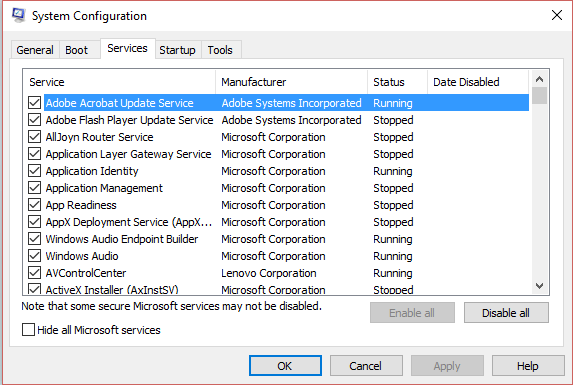
Paso 3: Jetzt, Klicken Sie auf die Registerkarte Start und dann auf Öffnen TaskmanagerDer Task-Manager ist ein wichtiges Tool in Windows-Betriebssystemen, mit dem Benutzer laufende Prozesse verwalten können, Überwachen Sie die Systemleistung und verfolgen Sie offene Anwendungen. Zugriff über Tastenkombinationen wie Strg + Verschiebung + Esc, Bietet detaillierte Informationen zur CPU-Auslastung, Speicher und Festplatte. Was ist mehr, macht es einfacher, nicht reagierende Aufgaben zu erledigen und.... Verknüpfung.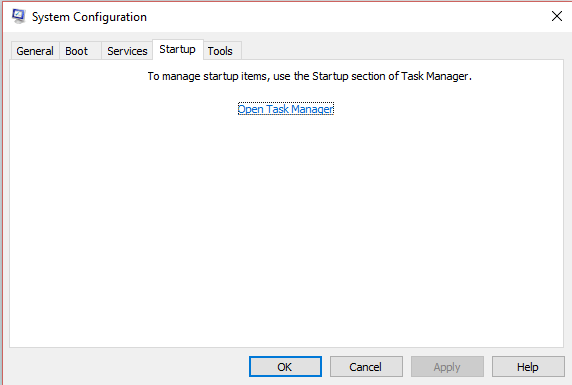
Paso 4: Alle Startobjekte deaktivieren.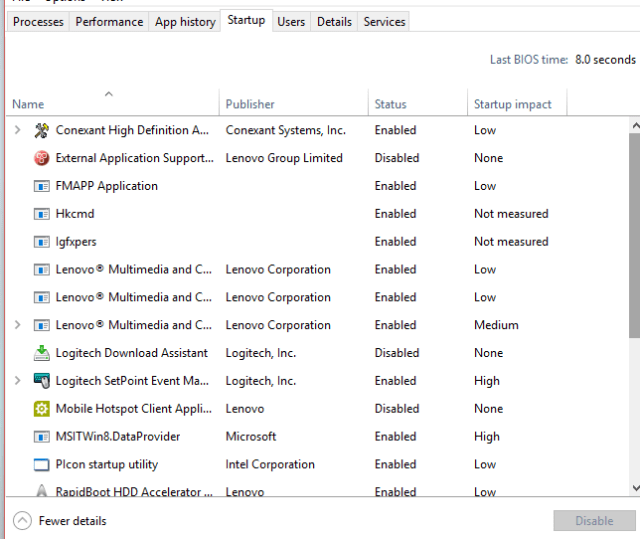
Paso 5: Schließen Sie den Task-Manager und klicken Sie im Fenster Systemkonfiguration auf OK.
Paso 6: Starte deinen Computer neu.
Lösung 4: Benutzen SFC /SCANNOW Befehl
Dies ist ein sehr nützlicher Befehl, der alle beschädigten Systemdateien repariert. Sie können diesen Befehl mit den folgenden Methoden ausführen.
ich. Klicke auf Start Menü und suchen Sie nach cmd.
II. Klicken Sie mit der rechten Maustaste auf die Eingabeaufforderung und wählen Sie Als Administrator ausführen.
III. Im Kommando, typ fenster sfc / Scanne jetzt und drücke Enter.
IV. Warten Sie, bis der Vorgang abgeschlossen ist.
V Wenn Sie keine Fehlermeldung erhalten, Starten Sie einfach Ihren Computer neu und führen Sie das Windows-Update erneut aus. Wenn Fehler auftreten, Führen Sie den folgenden Befehl aus, um Probleme zu beheben.
WIR. Wenn Fehler gefunden wurden, versuche es mit DISM . zu beheben.
VII. Im gleichen Befehl, Anfragefenster schreiben Abm / Online / Cleanup-Image / Wiederherstellung der Gesundheit
VIII. Nach Abschluss der Reparatur, Starten Sie Ihren Computer neu und versuchen Sie, jetzt zu aktualisieren.
Fortsetzen
In diesem Beitrag, Ich habe versucht, alle Lösungen zu kombinieren, durch die Sie können Behebung des Windows-Update-Fehlers 0x80240031. Wenn Sie immer noch Probleme haben, Hinterlassen Sie Ihren Kommentar, wir werden dir bestimmt helfen.
Weitere Fehlerbehebungen




